Ikon desktop adalah pintasan ke aplikasi yang Anda gunakan setiap hari di PC/laptop Windows 10 Anda. Misalnya, Anda mungkin menggunakan file Word, browser Edge/Chrome, My PC, dll. secara teratur dan memiliki ikon pintasan di desktop Anda membuat hidup Anda lebih mudah.
Bagian terbaiknya adalah, Anda dapat memindahkan ikon desktop dan mengaturnya sesuai kenyamanan Anda. Namun, ada kalanya ikon berhenti bergerak, menyebabkan kesulitan dalam mengaturnya sesuai kebutuhan Anda. Misalnya, Anda mencoba menyeret ikon ke lokasi lain dan itu tidak bergerak. Bukankah itu membuat frustrasi? Jadi, bagaimana Anda memperbaiki masalah itu? Inilah cara Anda dapat memperbaikinya dengan mudah.
#1 – Cara Memperbaiki Ikon Desktop Tidak Memindahkan Masalah di Windows 10
Langkah 1: Klik kanan di mana saja di Desktop pada ruang kosong dan dari menu konteks pilih Melihat. Sekarang, hapus centang pada Ikon atur otomatis pilihan dari submenu.
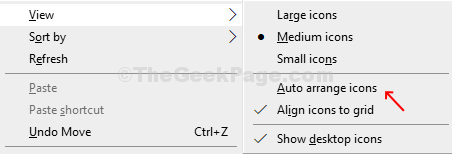
Langkah 2: Sekarang, klik kanan lagi pada ruang kosong di Desktop dan klik Menyegarkan.
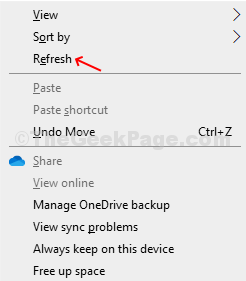
Ini akan menyegarkan desktop. Anda sekarang dapat dengan mudah memindahkan ikon dan mengaturnya sesuai keinginan Anda.

Langkah 3: Jika mau, Anda juga dapat mengurutkan susunan ikon berdasarkan Nama, Ukuran, Jenis Barang, dan Tanggal Dimodifikasi. Cukup klik kanan pada ruang kosong di Desktop, Pilih Sortir dengan, klik salah satu opsi sesuai kebutuhan Anda.
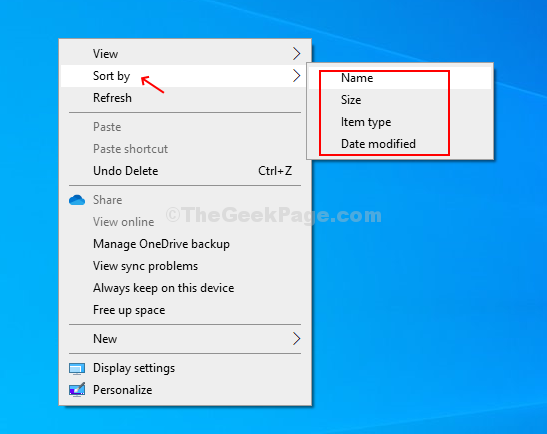
Langkah 4: Anda juga dapat melihat ikon desktop dalam berbagai ukuran, dan juga mengubah perataan ikon atau hanya menyembunyikan ikon. Untuk ini, klik kanan pada ruang kosong di Desktop, pilih Melihat, sekarang pilih dari dan klik Ikon besar, Ikon Sedang, dan Ikon kecil, atau hapus centang Sejajarkan item ke kisi, atau hapus centang Tampilkan ikon desktop.
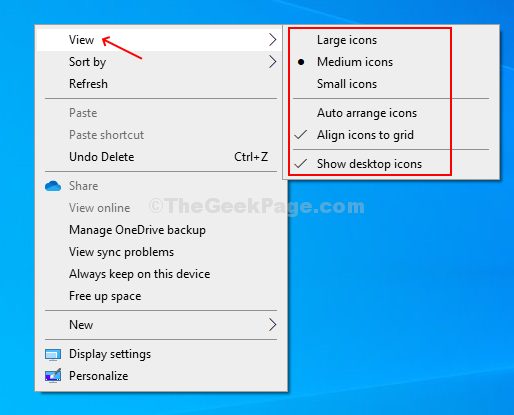
Itu dia! Anda sekarang dapat dengan bebas memindahkan ikon desktop dan bahkan mengaturnya atau melihatnya berdasarkan kebutuhan Anda.
#2 – Tekan Tombol Esc Tiga kali
Banyak pengguna melaporkan bahwa Menekan tombol Esc tiga kali memecahkan masalah. Coba saja ini, tekan tombol Esc pada keyboard Anda tiga kali.
#3 – Menggunakan Editor Registri
1. Tekan saja Tombol Windows dan Rkunci bersama-sama sekaligus untuk membuka kotak perintah run.
2. Menulis regedit di dalamnya dan klik baik.

3. Sekarang, Buka jalur berikut di editor registri.
HKEY_CURRENT_USER/Panel Kontrol/Desktop/WindowsMetrics
4. Sekarang, di sisi kanan cari Spasi Ikon.
5. Klik dua kali padanya dan ubah spasi ikon. Perhatikan bahwa kisarannya adalah antara -2730 hingga 480.
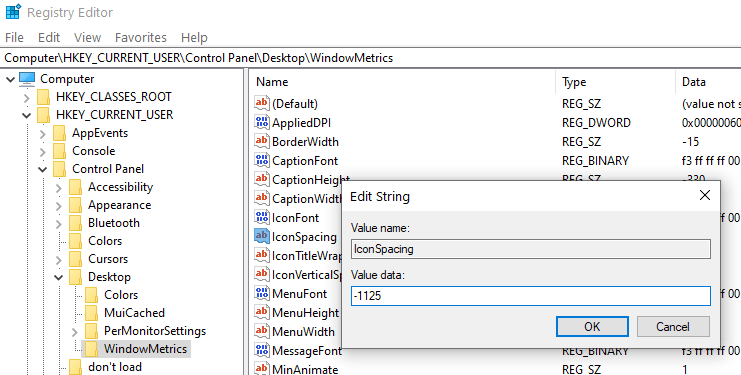
Secara default jarak ikon adalah -1128, dalam kasus Anda mungkin sedikit berbeda. Coba ubah lalu tutup registry editor dan restart PC.


